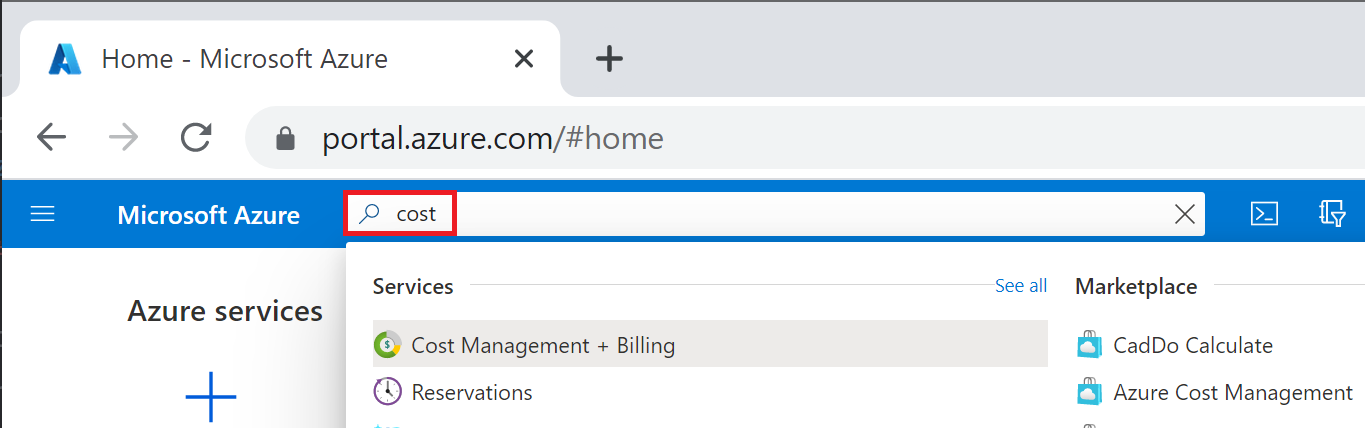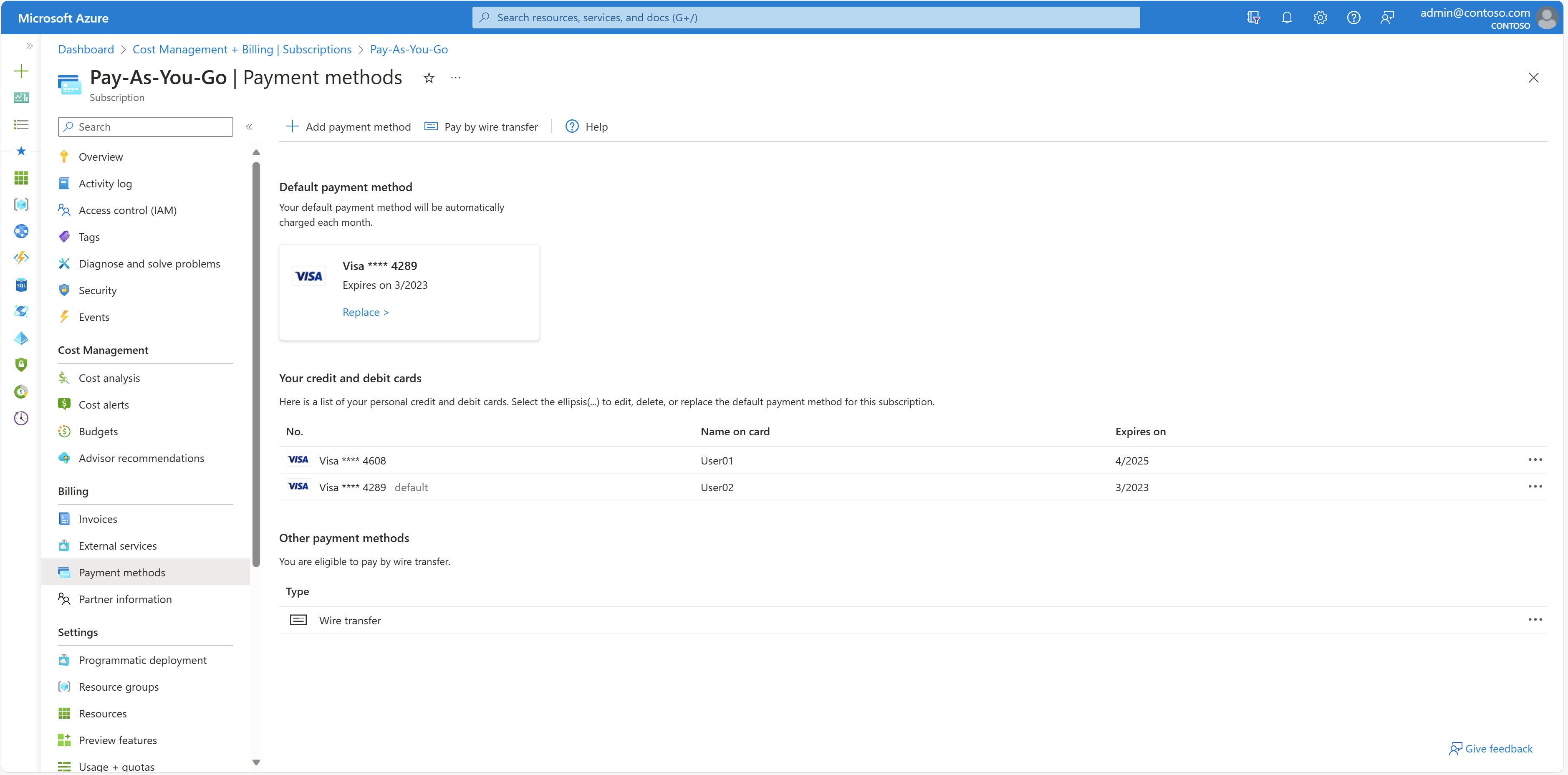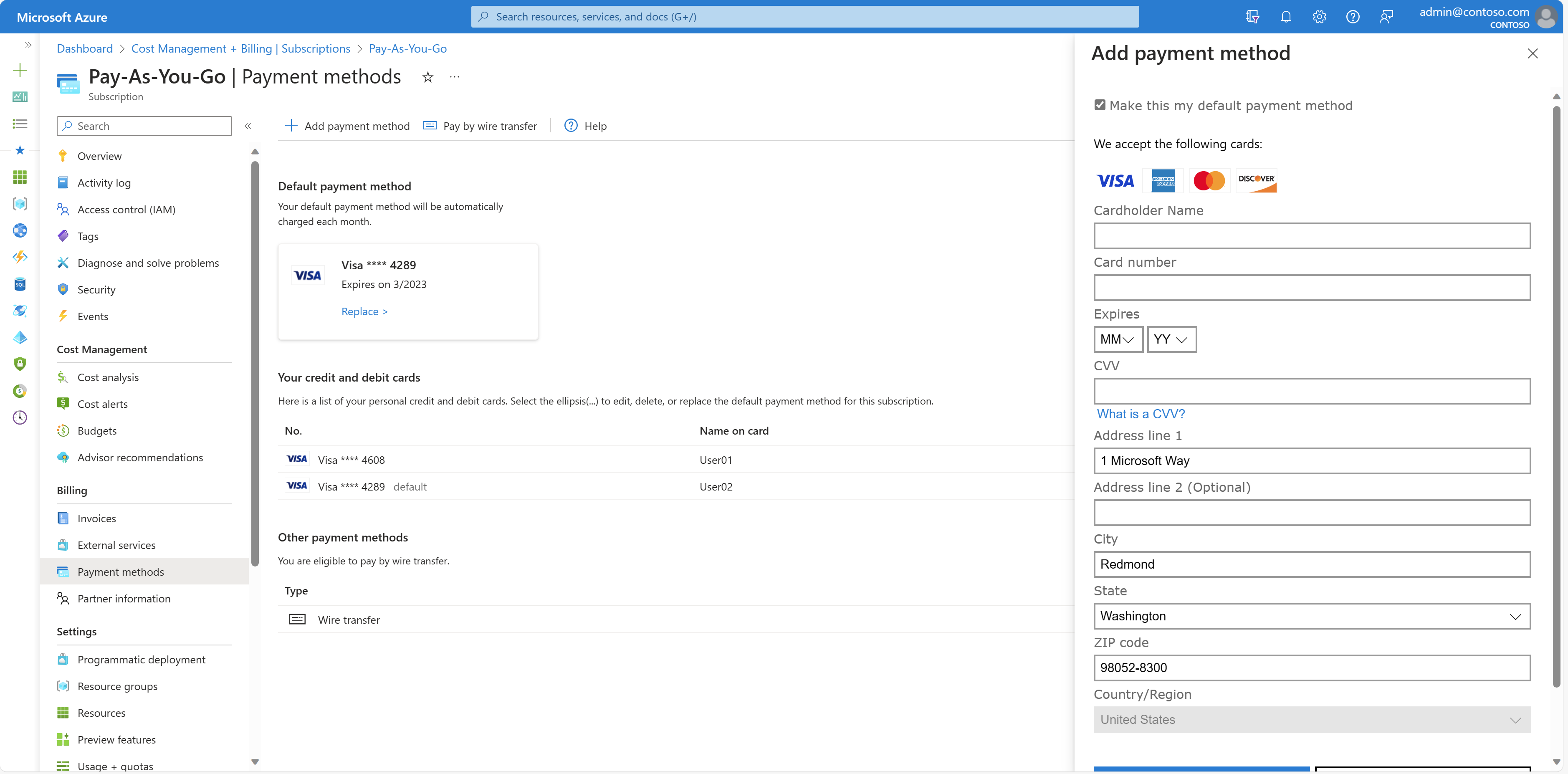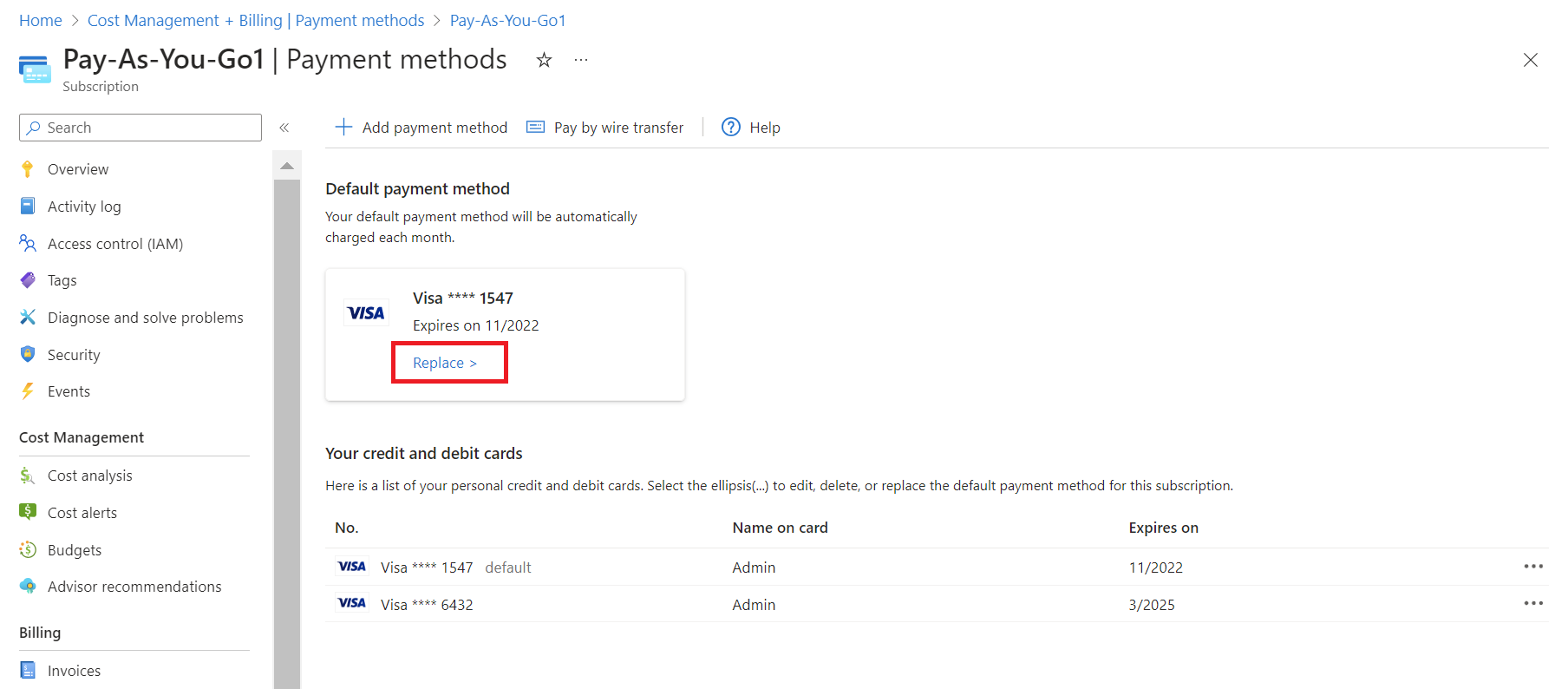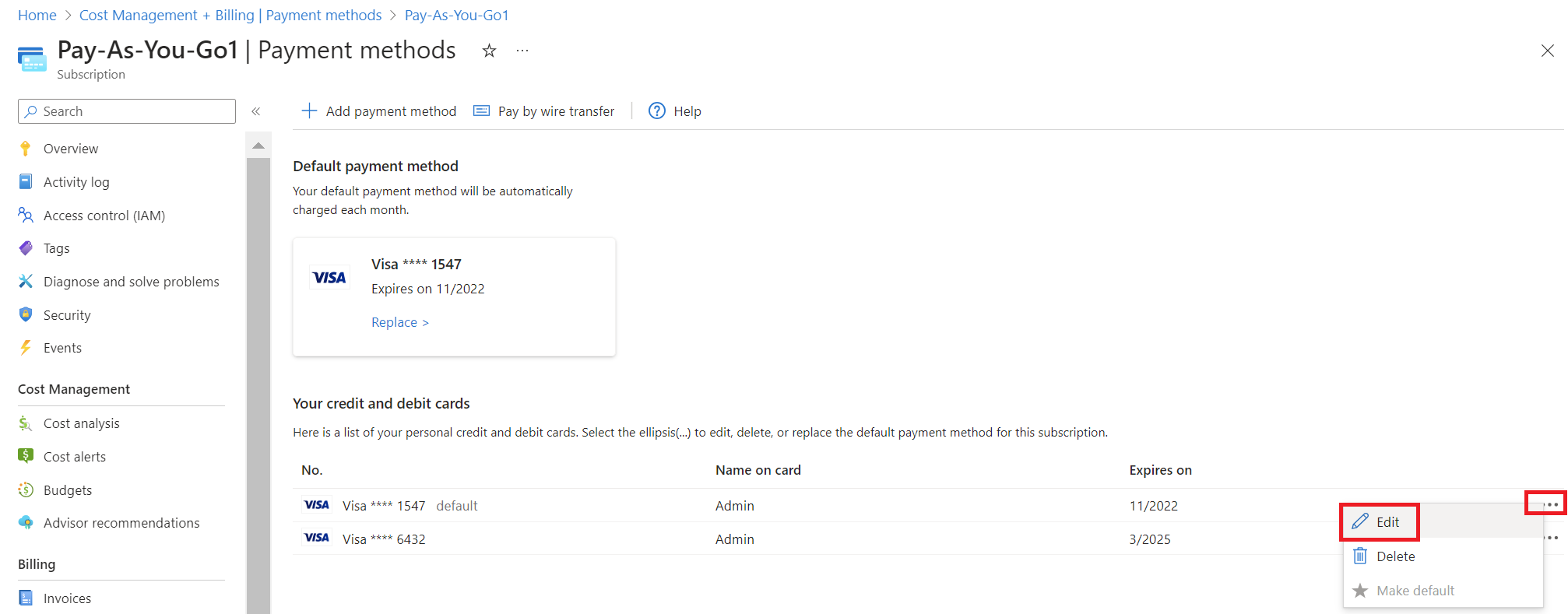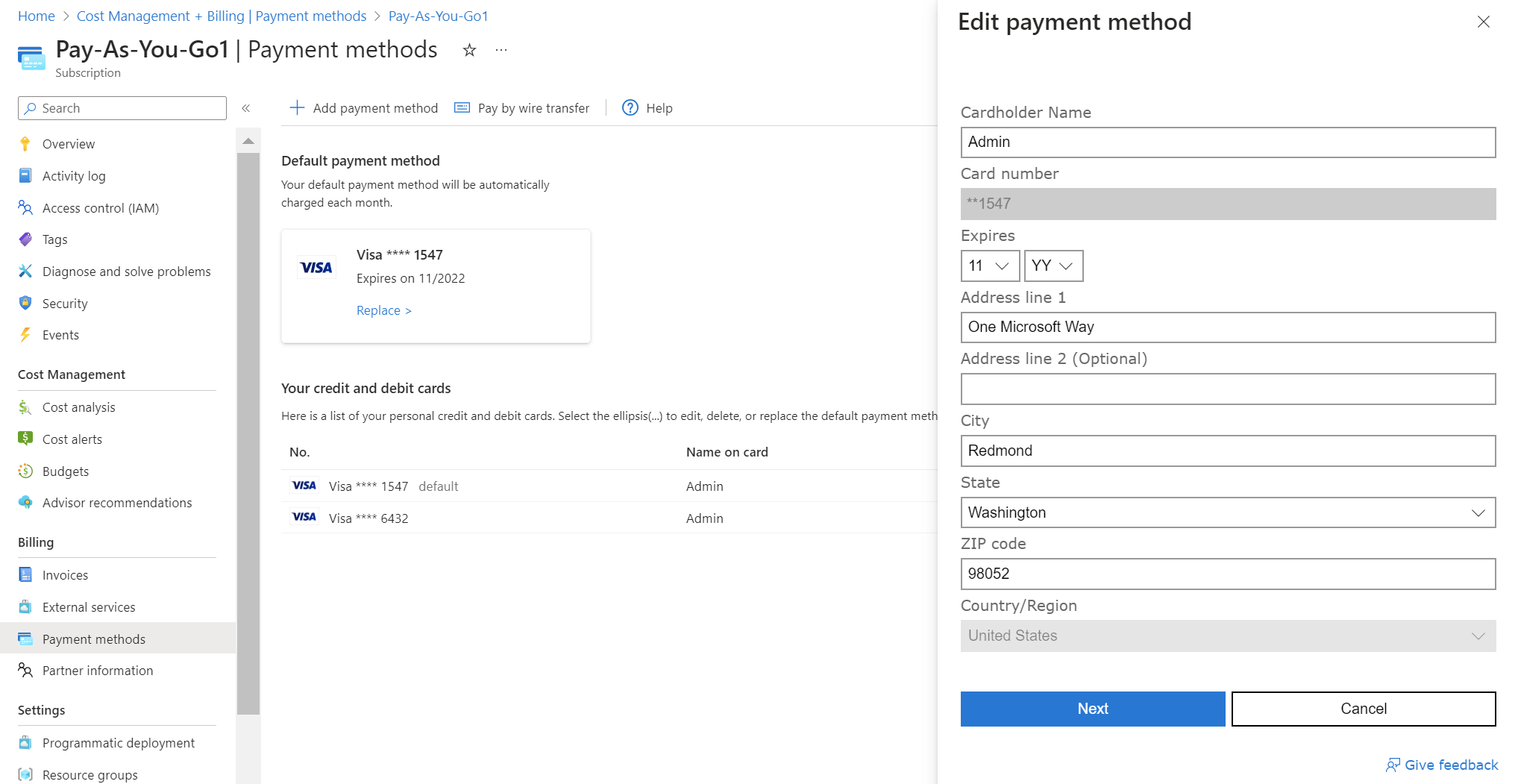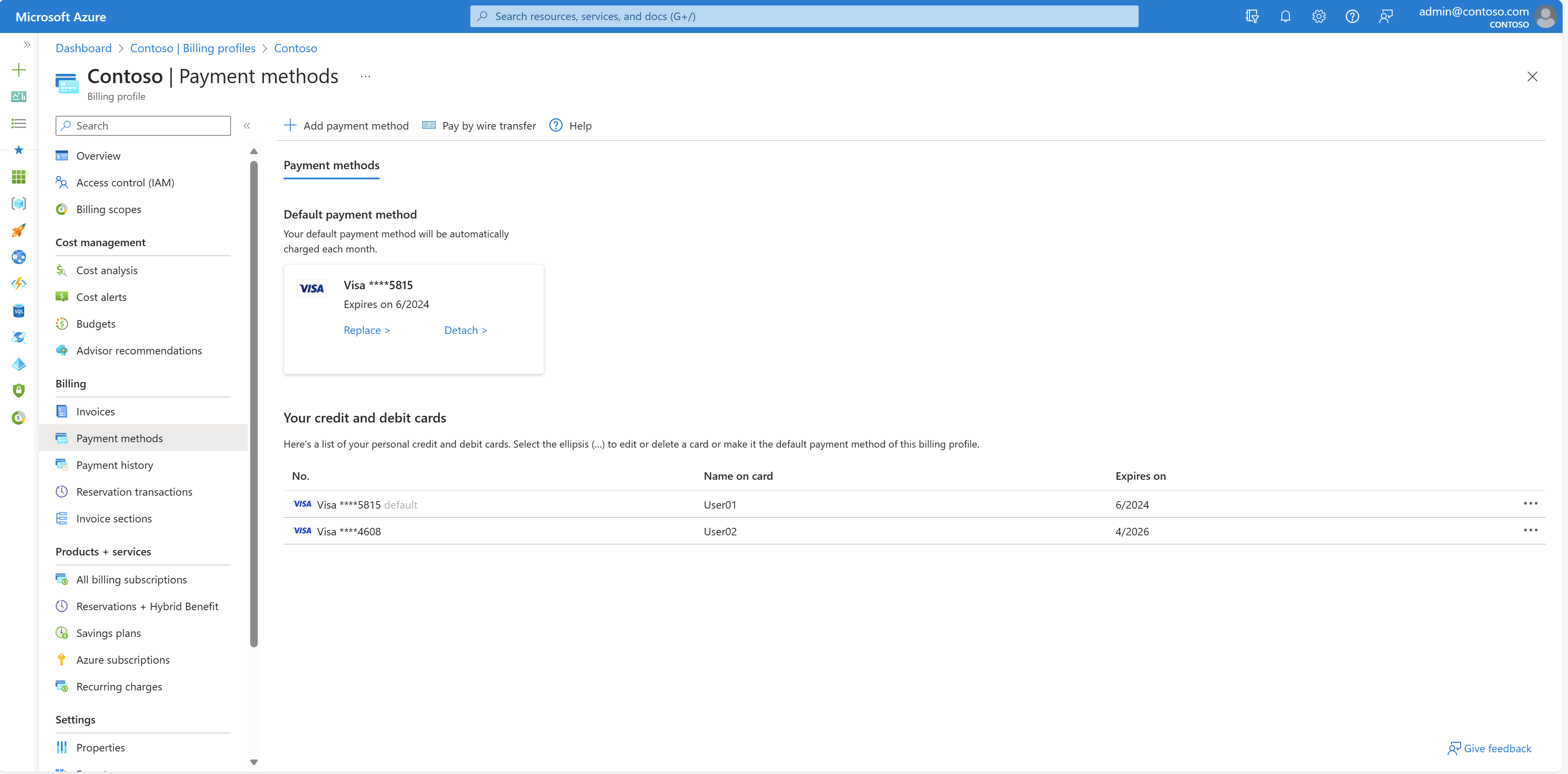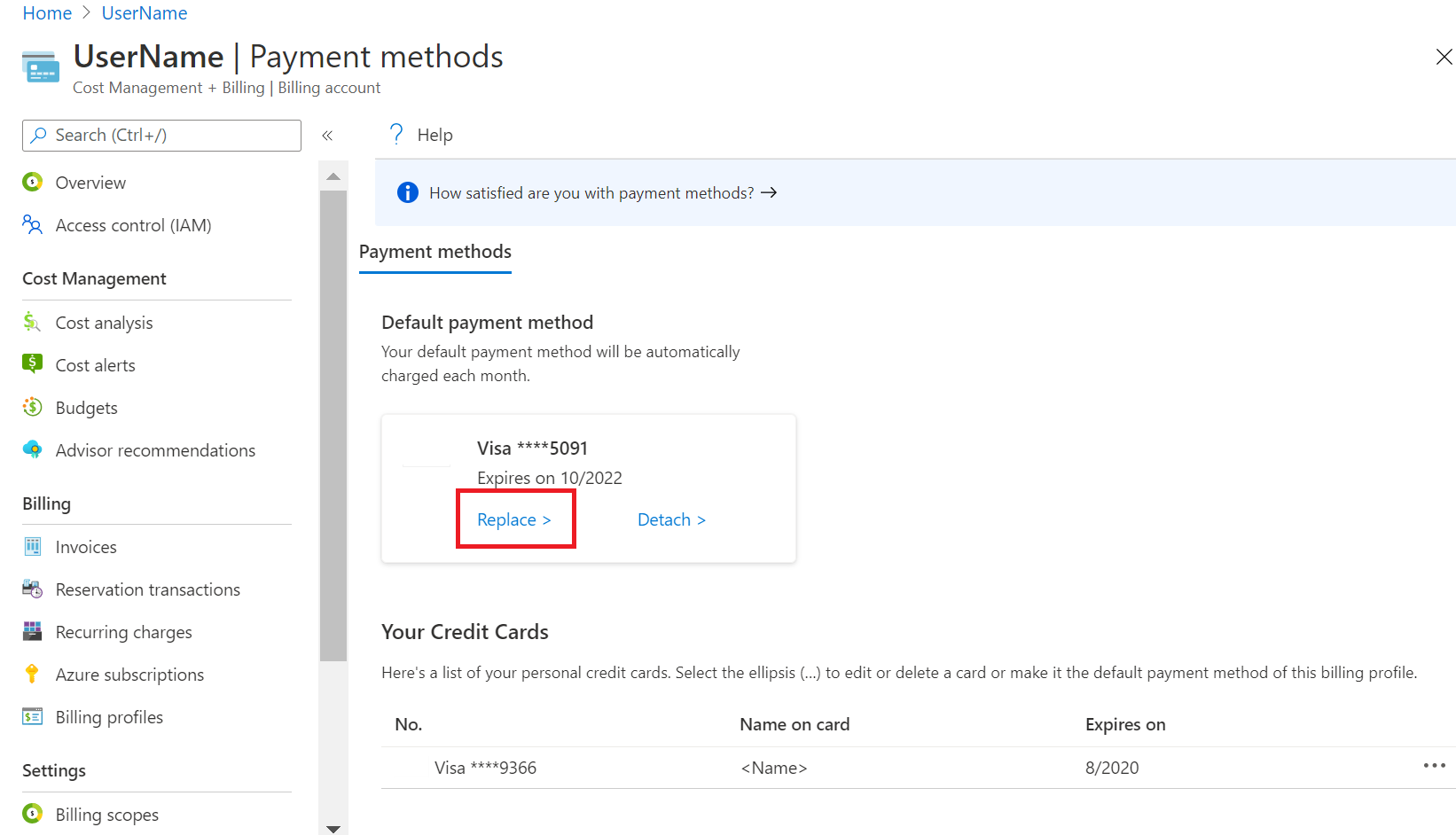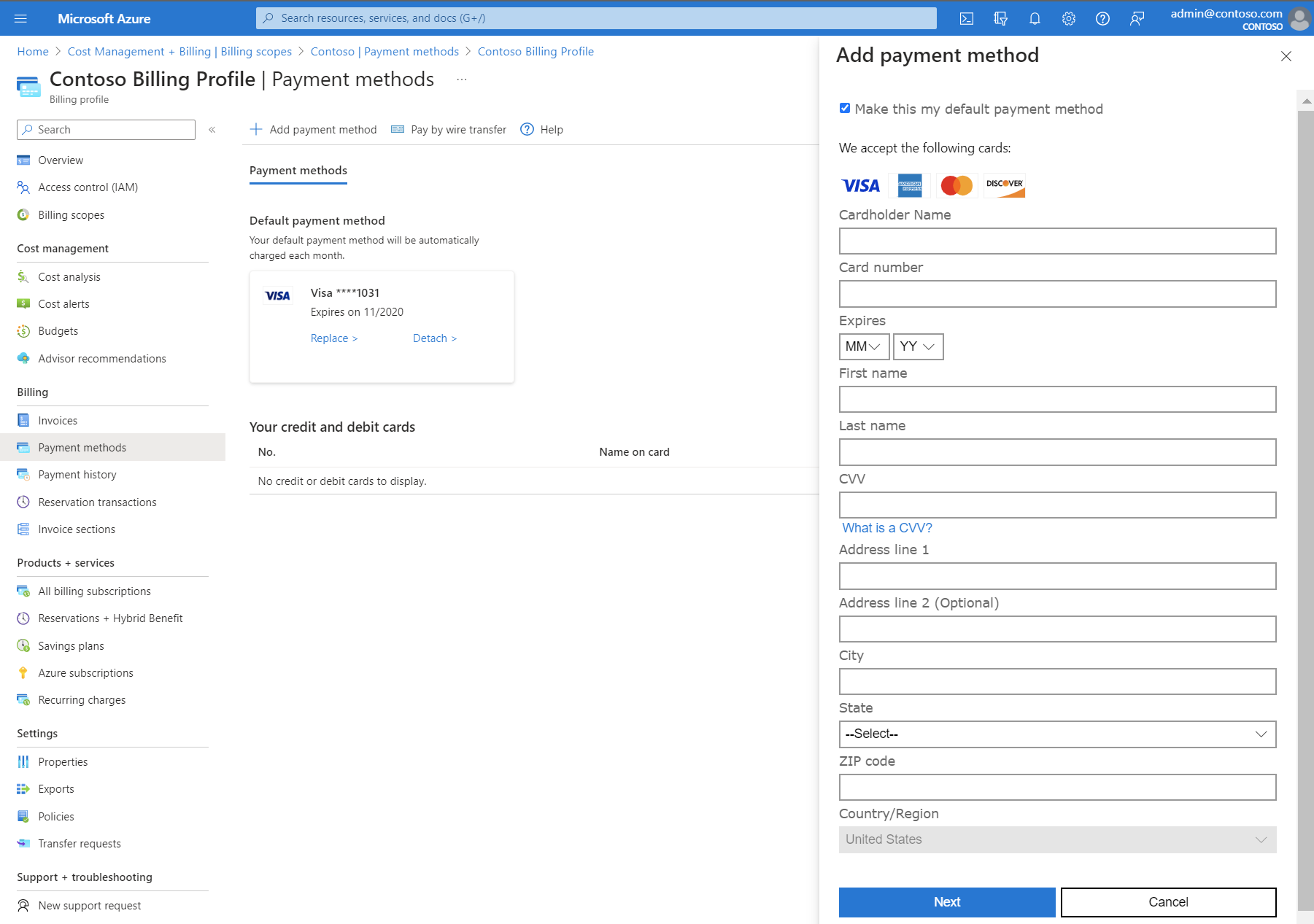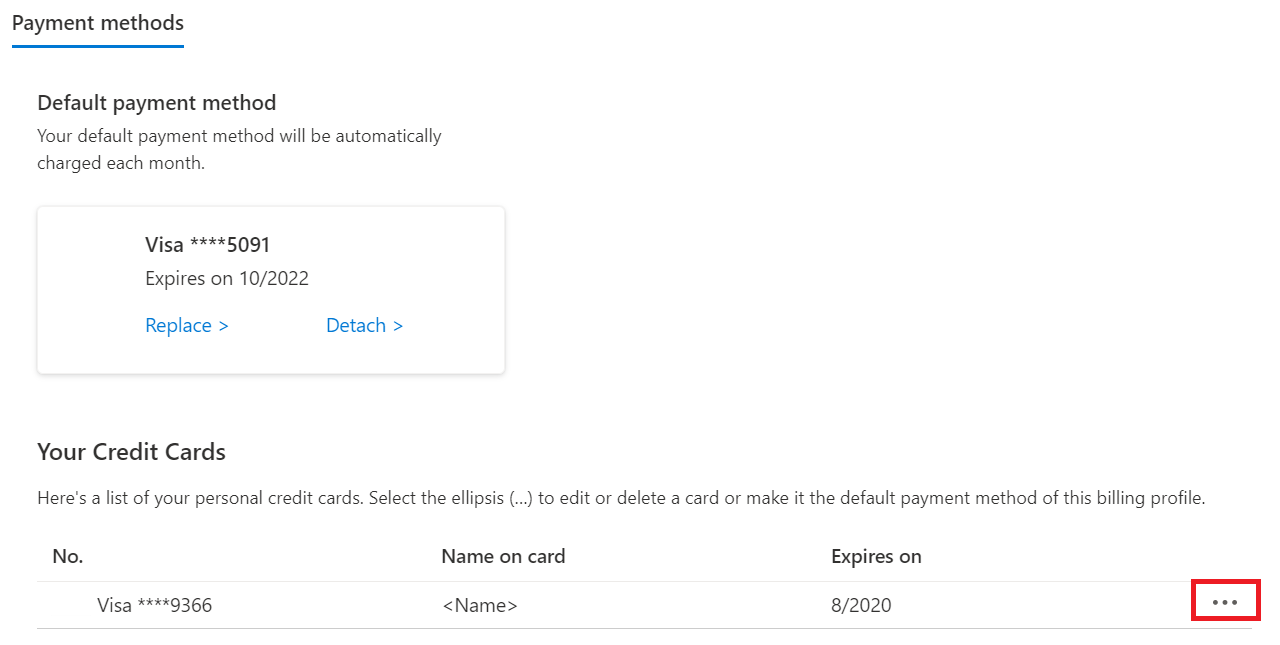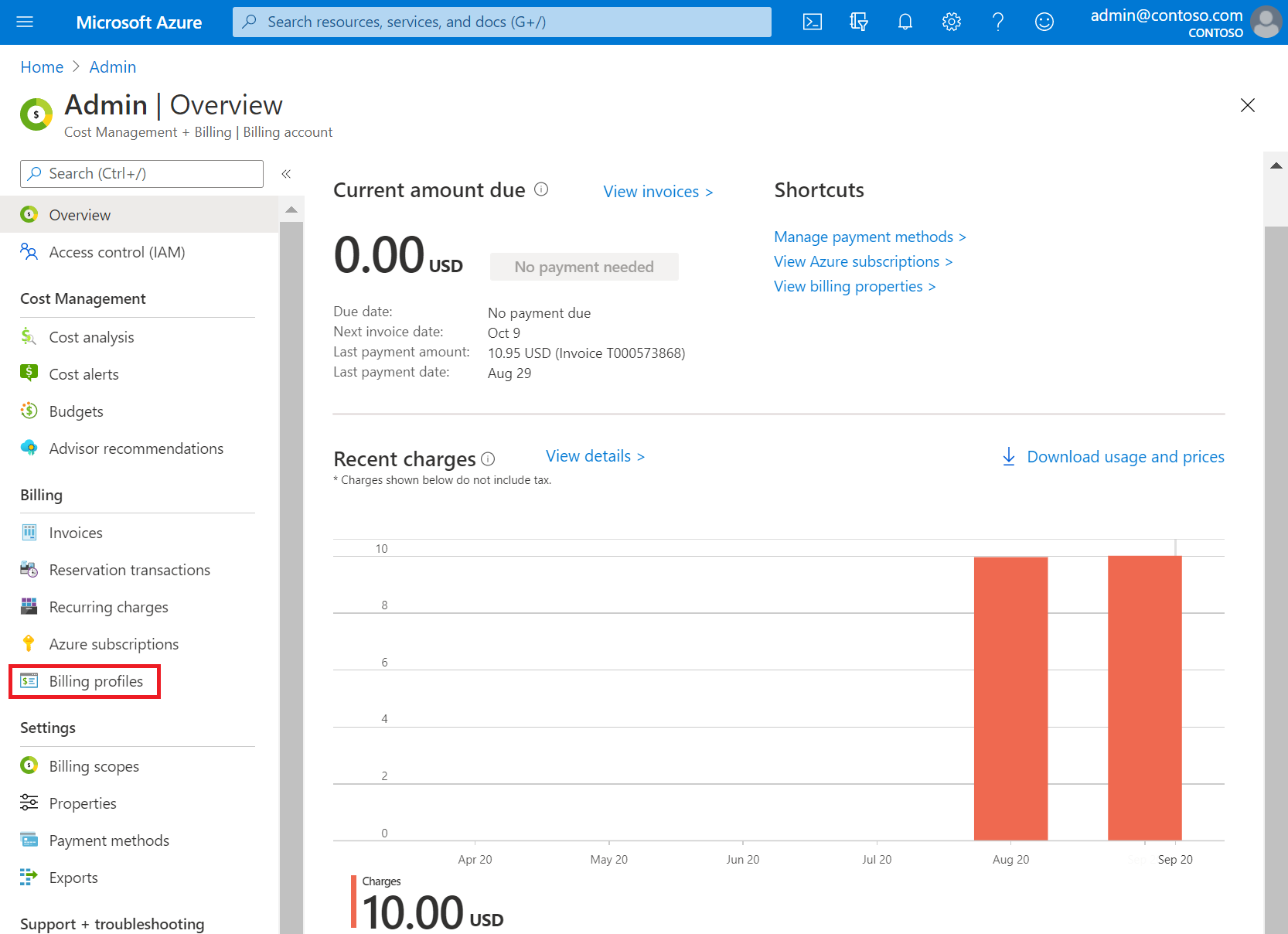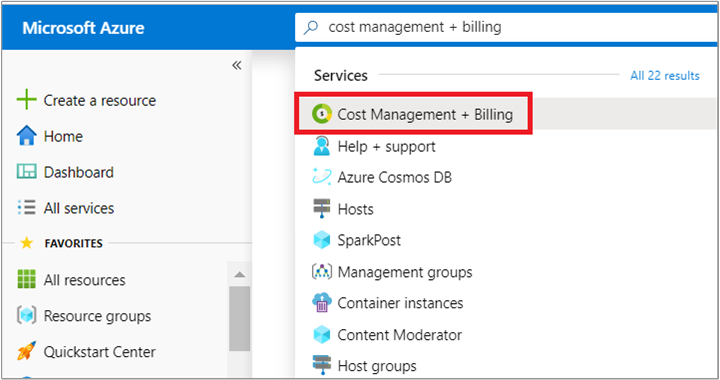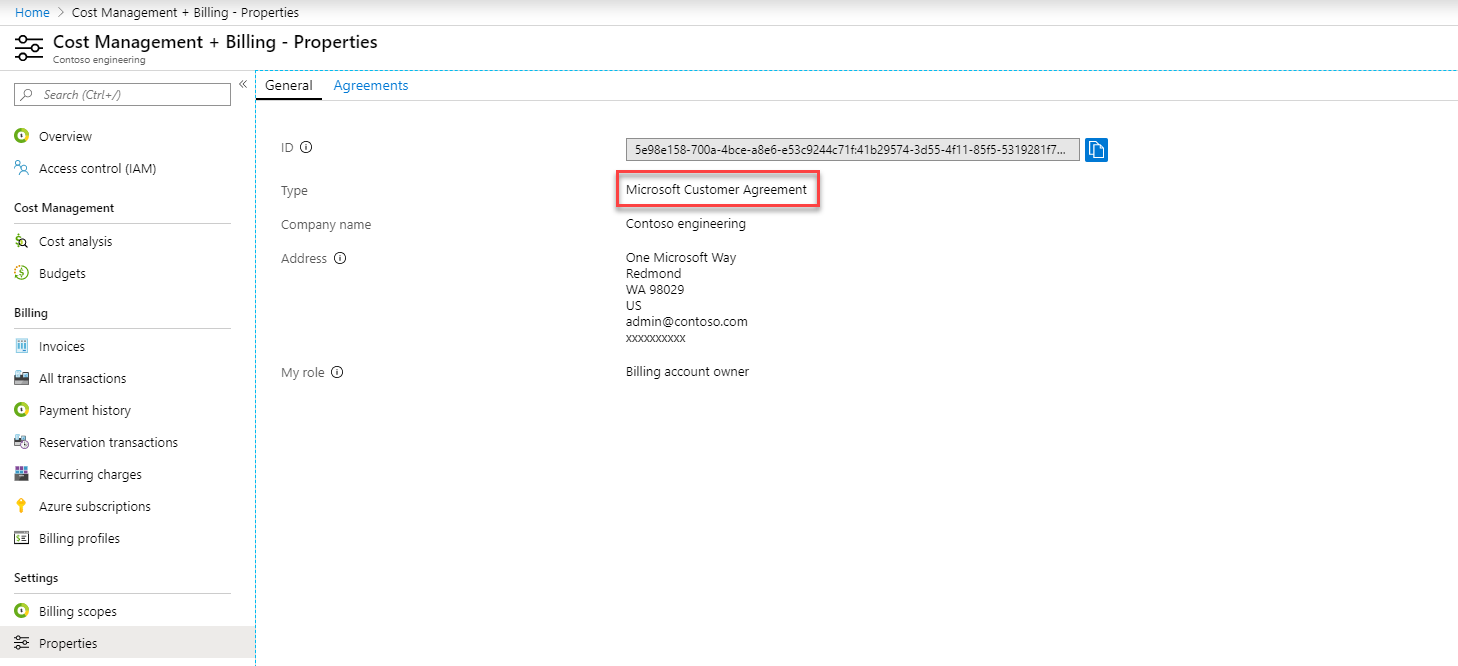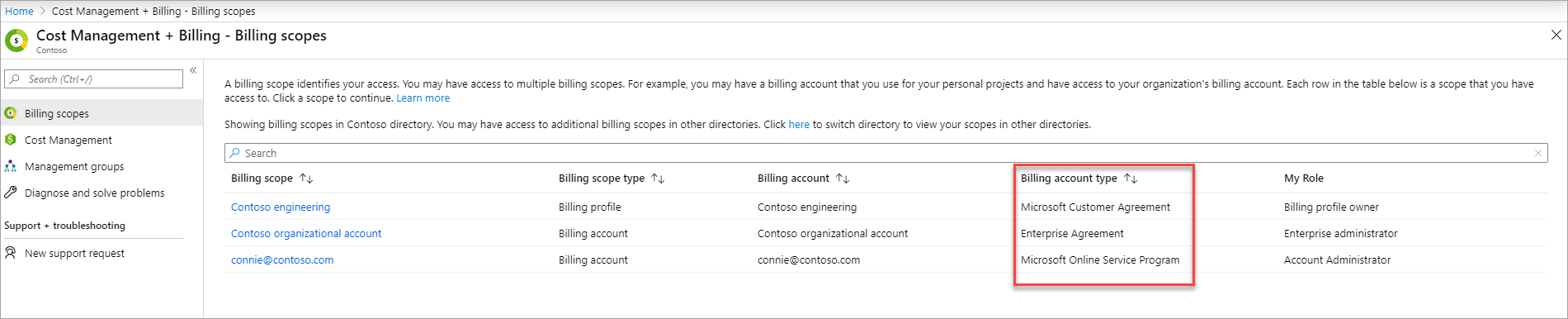Catatan
Akses ke halaman ini memerlukan otorisasi. Anda dapat mencoba masuk atau mengubah direktori.
Akses ke halaman ini memerlukan otorisasi. Anda dapat mencoba mengubah direktori.
Artikel ini berlaku untuk pelanggan yang mendaftar azure secara online dengan menggunakan kartu kredit.
Di portal Microsoft Azure, Anda dapat mengubah metode pembayaran default ke kartu kredit baru dan memperbarui detail kartu kredit Anda. Anda juga dapat menghapus metode pembayaran yang Anda gunakan untuk membayar langganan Azure. Untuk membuat perubahan ini, Anda memerlukan kredensial ini:
- Untuk akun Program Langganan Online Microsoft (prabayar), Anda harus menjadi administrator akun.
- Untuk akun Perjanjian Pelanggan Microsoft, Anda harus memiliki izin Perjanjian Pelanggan Microsoft yang benar.
Metode pembayaran yang didukung untuk Azure adalah kartu kredit, kartu debit, dan transfer bank. Azure tidak mendukung kartu virtual atau prabayar. Untuk melihat daftar lengkap metode pembayaran yang didukung, lihat Metode pembayaran yang didukung.
Untuk mendapatkan persetujuan pembayaran melalui transfer bank, lihat Membayar langganan Azure Anda melalui transfer antarbank.
Sebagian besar negara/wilayah menerima kartu kredit dan kartu debit. Berikut adalah beberapa informasi spesifik:
- Daerah Administratif Khusus Hong Kong dan Brasil hanya mendukung kartu kredit.
- India mendukung kartu kredit dan debit melalui Visa dan Mastercard.
Reserve Bank of India memiliki peraturan untuk menyimpan informasi kartu kredit yang dapat berdampak pada pengguna kartu kredit di India. Singkatnya, pelanggan di India tidak dapat menyimpan informasi kartu kredit di Azure untuk biaya berulang. Sebagai gantinya, mereka harus memasukkan informasi kartu kredit mereka setiap kali mereka ingin membayar layanan Azure. Untuk informasi lebih lanjut, lihat Reserve Bank of India.
Jika Anda mengalami error setelah menambahkan kartu kredit, lihat Mengatasi masalah kartu yang ditolak.
Mengelola kartu kredit prabayar
Bagian berikut ini berlaku untuk pelanggan yang memiliki akun tagihan Program Langganan Online Microsoft. Anda dapat memeriksa jenis akun penagihan Anda. Jika jenis akun penagihan Anda adalah Program Langganan Online Microsoft, metode pembayaran dikaitkan dengan langganan Azure perorangan.
Mengubah kartu kredit untuk semua langganan dengan menambahkan kartu kredit baru
Anda dapat mengubah kartu kredit default langganan Azure Anda menjadi kartu kredit baru atau kartu kredit yang sebelumnya disimpan di portal Azure. Anda harus menjadi administrator akun untuk mengubah kartu kredit.
Jika beberapa langganan memiliki metode pembayaran aktif yang sama, mengubah metode pembayaran default pada langganan mana pun juga akan memperbarui metode pembayaran aktif untuk langganan lainnya.
Untuk mengubah kartu kredit default langganan Anda ke kartu baru:
Masuk ke portal Azure sebagai administrator akun.
Cari dan pilih Cost Management + Billing.
Pilih langganan tempat Anda ingin menambahkan kartu kredit.
Pilih Metode pembayaran.
Di sudut kiri atas, pilih Tambahkan metode pembayaran. Formulir untuk menambahkan kartu kredit akan muncul.
Masukkan detail kartu kredit.
- Untuk pelanggan di India, saat Anda menambahkan metode pembayaran baru, Azure menghasilkan kata sandi satu kali pakai untuk Anda. Saat diminta, masukkan kata sandi untuk menyimpan metode pembayaran baru.
Untuk membuat kartu ini menjadi metode pembayaran default Anda, pilih Jadikan ini metode pembayaran default saya. Kartu ini menjadi instrumen pembayaran aktif untuk semua langganan yang menggunakan kartu yang sama dengan langganan yang dipilih.
Pilih Selanjutnya.
Mengganti kartu kredit untuk langganan ke kartu kredit yang disimpan sebelumnya
Anda juga dapat mengganti kartu kredit default langganan menjadi kartu kredit yang sudah disimpan ke akun Anda dengan mengikuti langkah-langkah berikut. Prosedur ini mengubah kartu kredit untuk semua langganan lainnya.
Masuk ke portal Azure sebagai administrator akun.
Cari dan pilih Cost Management + Billing.
Pilih langganan tempat Anda ingin menambahkan kartu kredit.
Pilih Metode pembayaran.
Pilih Ganti untuk mengubah kartu kredit saat ini.
Di panel Ganti metode pembayaran default, pilih kartu kredit lain untuk mengganti kartu kredit default, lalu pilih Berikutnya.
Setelah beberapa saat, Anda akan mendapatkan konfirmasi bahwa metode pembayaran Anda telah diubah.
Ubah detail kartu kredit
Jika kartu kredit Anda diperpanjang dan nomornya tetap sama, ikuti langkah-langkah berikut untuk memperbarui detail kartu kredit yang ada (seperti tanggal kedaluwarsa). Jika nomor kartu kredit Anda berubah karena kartu hilang, dicuri, atau kedaluwarsa, ikuti langkah-langkah di bagian Tambahkan kartu kredit sebagai metode pembayaran . Anda tidak perlu memperbarui CVV.
Masuk ke portal Azure sebagai administrator akun.
Cari dan pilih Cost Management + Billing.
Pilih Metode pembayaran.
Untuk kartu kredit yang ingin Anda edit, pilih elipsis (...) di akhir baris. Kemudian pilih Edit.
Perbarui detail kartu kredit.
Pilih Selanjutnya.
Mengelola kartu kredit Perjanjian Pelanggan Microsoft
Bagian berikut berlaku untuk pelanggan yang memiliki Perjanjian Pelanggan Microsoft dan yang mendaftar ke Azure secara online dengan menggunakan kartu kredit. Untuk memeriksa apakah Anda memiliki Perjanjian Pelanggan Microsoft, lihat Memeriksa jenis akun Anda nanti di artikel ini.
Jika Anda memiliki Perjanjian Pelanggan Microsoft, kartu kredit Anda dikaitkan dengan profil penagihan. Untuk mengubah metode pembayaran untuk profil penagihan, salah satu ketentuan ini harus berlaku:
- Anda adalah pengguna yang mendaftar ke Azure dan membuat akun penagihan.
- Anda memiliki izin Perjanjian Pelanggan Microsoft yang benar.
Ubah kartu kredit default
Masuk ke portal Azure.
Cari dan pilih Cost Management + Billing.
Di menu sebelah kiri, pilih Profil penagihan.
Pilih profil penagihan.
Di menu sebelah kiri, pilih Metode pembayaran.
Di bagian Metode pembayaran default, pilih Ganti.
Pada panel Ganti metode pembayaran default, pilih kartu yang sudah ada dari daftar menurun, atau tambahkan kartu baru dengan memilih tautan Tambahkan metode pembayaran berwarna biru.
Tambahkan kartu kredit baru
Cari dan pilih Cost Management + Billing.
Pilih langganan tempat Anda ingin menambahkan kartu kredit.
Pilih Metode pembayaran.
Di sudut kiri atas, pilih Tambahkan metode pembayaran. Formulir untuk menambahkan kartu kredit akan muncul.
Masukkan detail kartu kredit.
- Untuk pelanggan di India, saat Anda menambahkan metode pembayaran baru, Azure menghasilkan kata sandi satu kali pakai untuk Anda. Saat diminta, masukkan kata sandi untuk menyimpan metode pembayaran baru.
Untuk membuat kartu ini menjadi metode pembayaran default Anda, pilih Jadikan ini metode pembayaran default saya. Kartu ini menjadi instrumen pembayaran aktif untuk semua langganan yang menggunakan kartu yang sama dengan langganan yang dipilih.
Pilih Selanjutnya.
Mengedit kartu kredit
Anda dapat mengedit detail kartu kredit (seperti memperbarui tanggal kedaluwarsa) di portal Microsoft Azure:
Masuk ke portal Azure.
Cari dan pilih Cost Management + Billing.
Di menu sebelah kiri, pilih Profil penagihan.
Pilih profil penagihan.
Di menu sebelah kiri, pilih Metode pembayaran.
Di bagian Kartu kredit Anda , temukan kartu kredit yang ingin Anda edit.
Pilih ellipsis ( ... ) di akhir baris.
Untuk mengedit detail kartu kredit Anda, pilih Edit dari menu.
Menghapus metode pembayaran tagihan Azure
Informasi berikut membantu Anda menghapus metode pembayaran, seperti kartu kredit, dari jenis langganan Azure ini:
- Perjanjian Pelanggan Microsoft
- Program Langganan Microsoft Online (bayar sesuai penggunaan)
Apa pun jenis langganan Azure Anda, Anda harus membatalkannya sehingga Anda dapat menghapus metode pembayaran terkait.
Menghapus metode pembayaran untuk jenis langganan Azure lainnya seperti Perjanjian Mitra Microsoft dan Perjanjian Perusahaan tidak didukung.
Menghapus metode pembayaran Perjanjian Pelanggan Microsoft
Hanya pengguna yang membuat akun Perjanjian Pelanggan Microsoft yang dapat menghapus metode pembayaran.
Untuk menghapus metode pembayaran untuk Perjanjian Pelanggan Microsoft:
Masuk ke portal Azure.
Cari dan pilih Cost Management + Billing.
Jika perlu, pilih cakupan penagihan.
Di menu sebelah kiri, di bawah Tagihan, pilih Profil penagihan.
Dalam daftar profil penagihan, pilih profil yang menggunakan metode pembayaran.
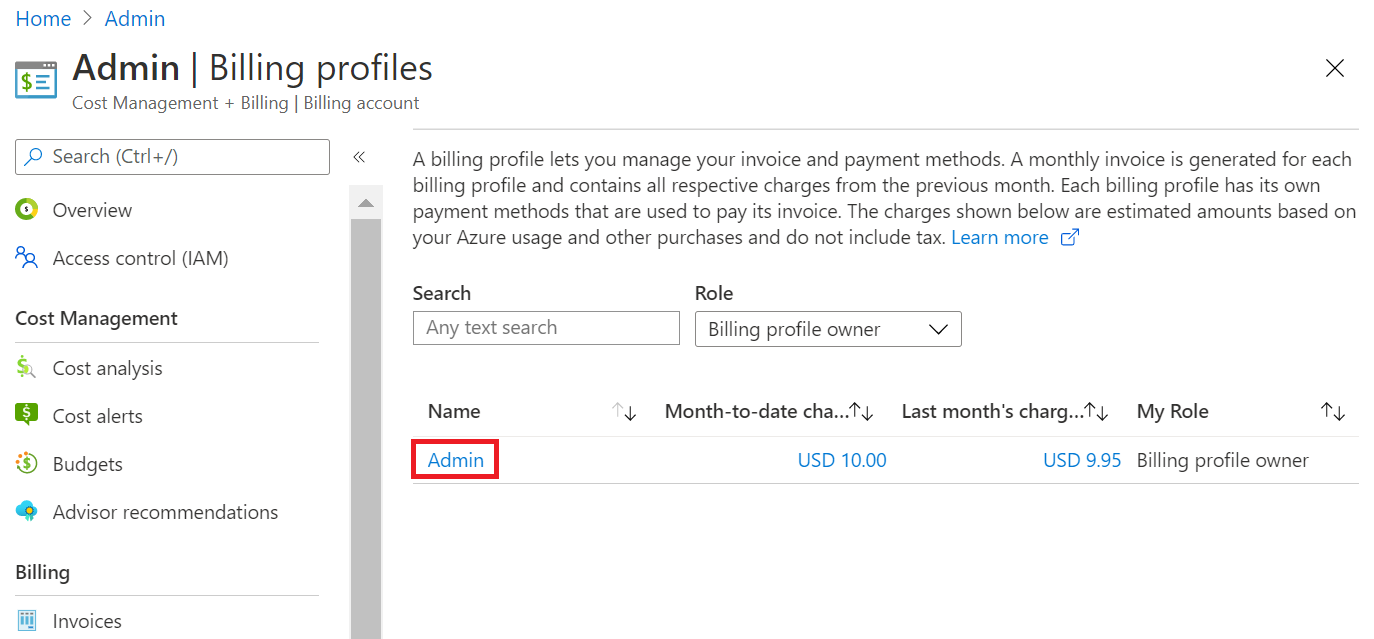
Di menu sebelah kiri, di bawah Pengaturan, pilih Metode pembayaran.
Tabel metode pembayaran muncul di bawah Kartu Kredit Anda. Temukan kartu kredit yang ingin Anda hapus, pilih elipsis (...), lalu pilih Hapus.
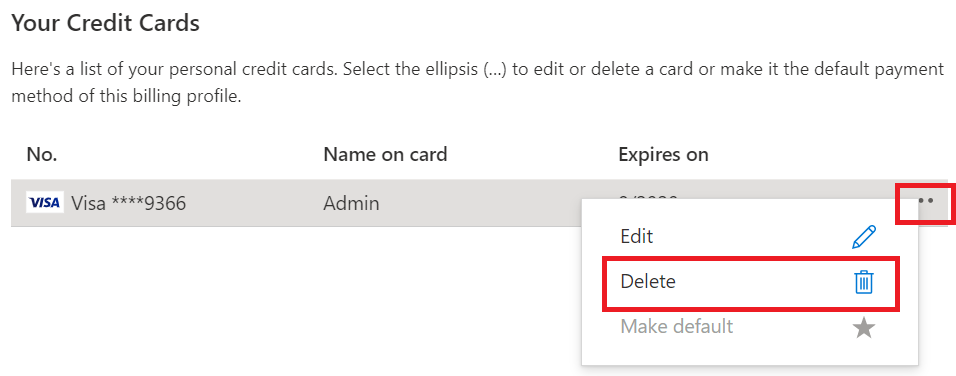
Panel Hapus metode pembayaran muncul. Azure memeriksa apakah metode pembayaran sedang digunakan:
- Jika metode pembayaran tidak digunakan, opsi Hapus tersedia. Pilih untuk menghapus informasi kartu kredit.
- Jika metode pembayaran sedang digunakan, maka harus diganti atau dicopot. Lanjutkan membaca bagian berikut. Mereka menjelaskan cara mencopot metode pembayaran.
Melepas metode pembayaran Perjanjian Pelanggan Microsoft
Jika profil penagihan Perjanjian Pelanggan Microsoft menggunakan metode pembayaran Anda, pesan berikut akan muncul.
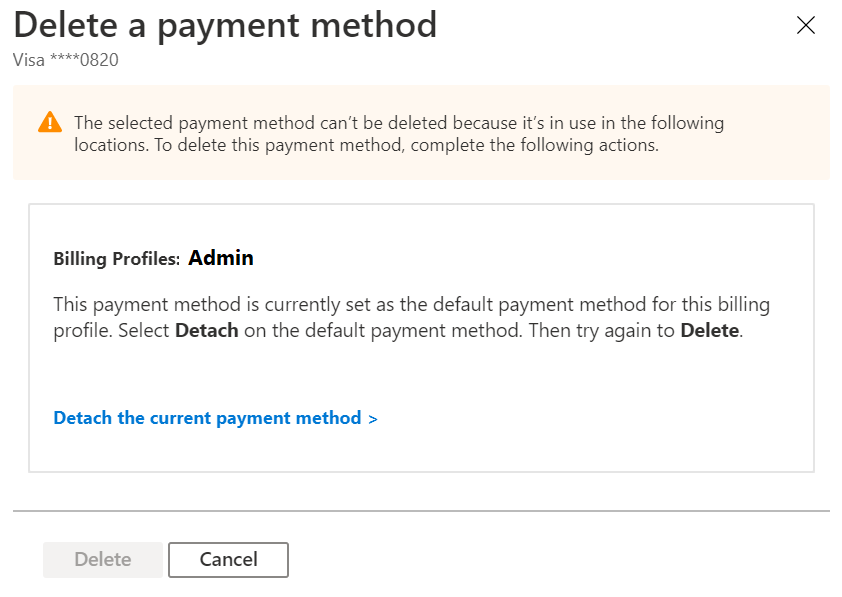
Untuk melepaskan metode pembayaran, Anda harus memenuhi daftar ketentuan. Jika Anda tidak memenuhi syarat, informasi berikut akan muncul:
- Petunjuk tentang cara memenuhi syarat.
- Tautan yang membawa Anda ke lokasi tempat Anda dapat mengatasi masalah tersebut.
Kondisi:
- Biaya terutang
- Biaya berulang
- Biaya tertunda
- Langganan aktif
Nota
Jika Anda memiliki langganan Entra Free di dalam akun penagihan, Anda tidak dapat menghapus atau melepaskan metode pembayaran terakhir pada file. Untuk menghapus metode pembayaran terakhir, Anda harus menghapus penyewa. Untuk informasi selengkapnya tentang menghapus penyewa, lihat Menghapus organisasi.
Ketika Anda sepenuhnya memenuhi semua kondisi, Anda dapat melepaskan metode pembayaran dari profil penagihan.
Nota
Saat Anda mencopot metode pembayaran default, profil penagihan memasuki status tidak aktif . Apa pun yang dihapus dalam proses ini tidak dapat dipulihkan. Setelah profil penagihan menjadi tidak aktif, Anda harus mendaftar langganan Azure baru untuk membuat sumber daya baru.
Mencopot kesalahan metode pembayaran
Jika Anda mengalami masalah saat mencoba melepaskan (menghapus) metode pembayaran, salah satu alasan berikut kemungkinan penyebabnya.
Biaya terutang
Biaya terutang (lewat jatuh tempo) mencegah Anda menghapus metode pembayaran Anda.
Untuk melihat biaya terutang Anda:
Masuk ke portal Azure.
Cari dan pilih Cost Management + Billing.
Pilih akun penagihan Anda.
Di bawah Tagihan, pilih Faktur.
Dalam daftar faktur, lihat informasi Status . Anda harus membayar faktur yang memiliki status Terlambat Bayar.
Setelah membayar biaya terutang, Anda dapat melepaskan metode pembayaran Anda.
Biaya berulang diatur agar diperpanjang secara otomatis
Biaya berulang mencegah Anda melepaskan metode pembayaran Anda. Contoh biaya berulang meliputi:
- Perjanjian dukungan Azure.
- Langganan Azure aktif.
- Pemesanan diatur untuk diperbarui secara otomatis.
- Paket penghematan diatur untuk diperpanjang secara otomatis.
Untuk menghentikan biaya berulang agar tidak diperpanjang secara otomatis:
Masuk ke portal Azure.
Cari dan pilih Cost Management + Billing.
Pilih akun penagihan Anda.
Pada Tagihan, pilih Biaya berulang.
Pada panel Biaya berulang , pilih biaya, pilih elipsis (...) di sisi kanan baris, lalu pilih Batal.
Setelah menghapus semua biaya berulang, Anda dapat melepaskan metode pembayaran Anda.
Biaya tertunda
Anda tidak dapat menghapus metode pembayaran jika ada tagihan yang tertunda. Berikut adalah contoh umum biaya yang tertunda:
- Siklus penagihan dimulai pada 1 Juni.
- Anda menggunakan layanan Azure dari 1 Juni hingga 10 Juni.
- Anda membatalkan langganan pada 10 Juni.
- Anda membayar faktur pada 12 Juni untuk bulan Mei dan dibayar penuh. Namun, Anda masih memiliki biaya tertunda untuk 1 Juni hingga 10 Juni.
Dalam contoh ini, Anda tidak ditagih untuk penggunaan Juni hingga bulan berikutnya (Agustus). Jadi, Anda tidak dapat melepaskan metode pembayaran hingga membayar faktur untuk bulan Juni, yang tidak tersedia hingga Agustus.
Untuk melihat biaya tertunda:
Masuk ke portal Azure.
Cari dan pilih Cost Management + Billing.
Pilih akun penagihan Anda.
Di bawah Tagihan, pilih Faktur.
Pada panel Faktur, periksa biaya yang muncul dengan status Tanggal Jatuh Tempo. Item ini tertunda biayanya.
Setelah membayar semua biaya yang tertunda, Anda dapat melepaskan metode pembayaran Anda.
Langkah-langkah untuk melepaskan metode pembayaran
Di portal Microsoft Azure, buka Profil Biaya +>>Metode pembayaran> pembayaran. Kemudian pilih tautan Lepaskan metode pembayaran saat ini .
Jika Anda memenuhi semua kondisi, pilih Lepaskan. Jika tidak, lanjutkan ke langkah berikutnya.
Jika Lepaskan tidak tersedia, daftar kondisi yang tidak terpenuhi muncul di area Lepaskan metode pembayaran default , bersama dengan tindakan yang perlu Anda ambil untuk memperbaikinya.
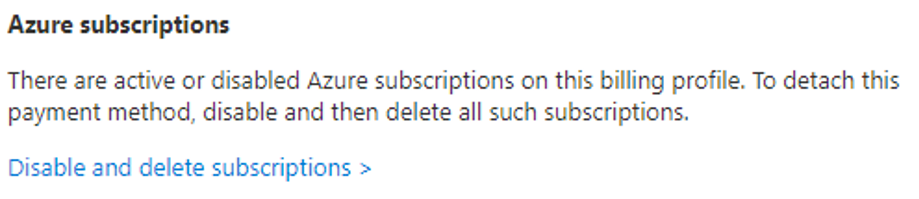
Untuk setiap syarat yang tidak terpenuhi, pilih tautan. Tautan mengarahkan Anda ke area portal Azure tempat Anda dapat mengambil tindakan korektif. Selesaikan semua tindakan korektif.
Kembali ke Cost Management + Billing>profil penagihan>metode pembayaran. Pilih Copot. Di bagian bawah panel Lepaskan metode pembayaran default , pilih Lepaskan.
Nota
Anda dapat menghapus metode pembayaran hanya setelah menyelesaikan semua biaya sebelumnya untuk profil penagihan. Jika Anda berada dalam periode penagihan aktif, Anda harus menunggu hingga akhir periode penagihan untuk melepaskan metode pembayaran Anda. Pastikan Anda memenuhi semua kondisi pencopotan lainnya saat menunggu periode penagihan berakhir.
Menghapus metode pembayaran Program Langganan Online Microsoft
Anda harus menjadi administrator akun untuk menghapus metode pembayaran Program Langganan Online Microsoft (bayar sesuai penggunaan).
Jika langganan menggunakan metode pembayaran Anda, lakukan langkah-langkah berikut:
Masuk ke portal Azure.
Cari dan pilih Cost Management + Billing.
Jika perlu, pilih cakupan penagihan.
Di menu sebelah kiri, di bawah Tagihan, pilih Metode pembayaran.
Pada panel Metode pembayaran , pilih elipsis (...) di samping baris untuk metode pembayaran, lalu pilih Hapus.
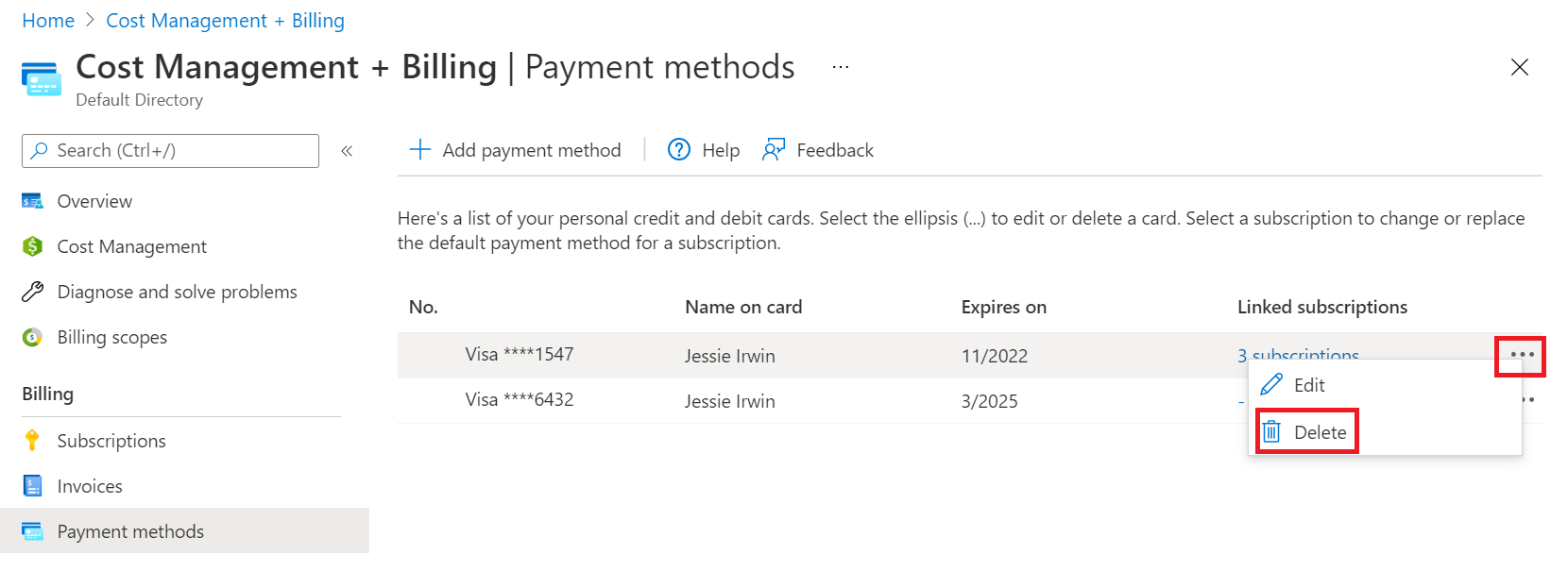
Pada panel Hapus metode pembayaran, pilih Hapus jika Anda memenuhi semua syarat. Jika tidak, lanjutkan ke langkah berikutnya.
Jika Hapus tidak tersedia, daftar syarat yang tidak terpenuhi muncul, bersama dengan tindakan yang perlu Anda ambil untuk memperbaikinya.
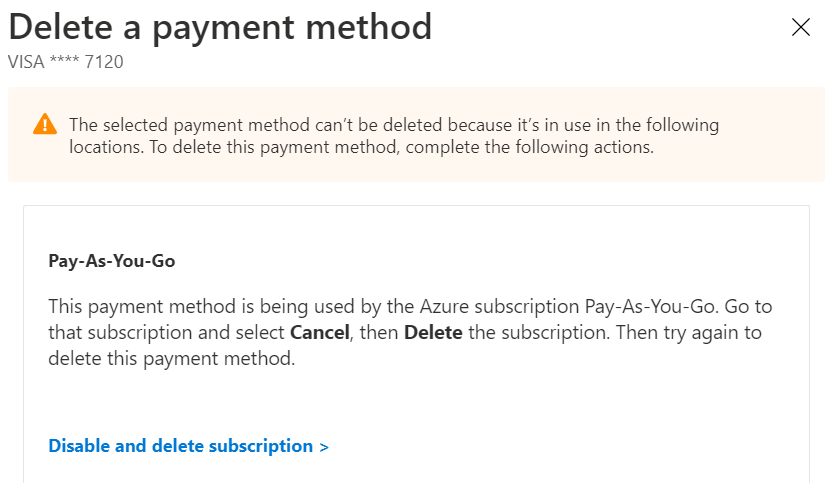
Untuk setiap syarat yang tidak terpenuhi, pilih tautan. Tautan mengarahkan Anda ke area portal Azure tempat Anda dapat mengambil tindakan korektif. Selesaikan semua tindakan korektif.
Kembali ke Azure Cost Management + Billing>Profil tagihan>Metode pembayaran dan hapus metode pembayaran.
Setelah Anda membatalkan langganan, diperlukan waktu hingga 90 hari agar langganan dihapus.
Memeriksa jenis akun Anda
Masuk ke portal Azure.
Cari dan pilih Cost Management + Billing.
Jika Anda hanya memiliki akses ke satu cakupan tagihan, pilih Properti dari menu kiri.
Nilai Jenis di panel Properti menentukan jenis akun Anda. Ini bisa menjadi Program Langganan Online Microsoft, Perjanjian Enterprise, Perjanjian Pelanggan Microsoft, atau Perjanjian Mitra Microsoft. Untuk mempelajari selengkapnya tentang jenis akun tagihan, lihat Menampilkan akun tagihan Anda di portal Azure.
Jika Anda memiliki akses ke beberapa cakupan tagihan, pilih Cakupan tagihan dari menu kiri, lalu periksa jenisnya di kolom Akun tagihan.
Tanya jawab umum
Bagian berikut menjawab pertanyaan umum tentang mengubah informasi kartu kredit Anda.
Mengapa saya terus mendapatkan pesan kesalahan "sesi telah kedaluwarsa"?
Jika Anda sudah mencoba keluar dan masuk kembali, tetapi Anda masih mendapatkan pesan kesalahan yang mengatakan bahwa sesi Anda telah kedaluwarsa, coba gunakan sesi penelusuran privat.
Bagaimana cara menggunakan kartu yang berbeda untuk setiap langganan?
Jika Anda menentukan kartu kredit baru selama proses pembuatan langganan, tidak ada langganan lain yang terkait dengan kartu kredit tersebut. Anda dapat menambahkan beberapa langganan baru, masing-masing dengan kartu kredit yang unik. Namun, jika nanti Anda membuat salah satu perubahan berikut, semua langganan menggunakan metode pembayaran yang dipilih:
- Aktifkan metode pembayaran menggunakan opsi Atur aktif.
- Gunakan opsi pembayaran Ganti untuk langganan apa pun.
- Ubah metode pembayaran default.
Bagaimana cara melakukan pembayaran?
Jika Anda menyiapkan kartu kredit sebagai metode pembayaran Anda, kami menagih kartu Anda secara otomatis setelah setiap periode penagihan. Anda tidak perlu melakukan apa pun.
Jika Anda membayar dengan faktur, kirim pembayaran ke lokasi yang tercantum di bagian bawah faktur Anda.
Bagaimana cara mengubah ID pajak?
Untuk menambahkan atau memperbarui nomor pajak, perbarui profil Anda di portal Azure, lalu pilih Catatan pajak. TID digunakan untuk penghitungan pembebasan pajak dan muncul di faktur Anda.
Butuh bantuan? Hubungi kami.
Jika Anda memiliki pertanyaan atau memerlukan bantuan, buat permintaan dukungan.
Konten terkait
- Pelajari tentang reservasi Azure untuk melihat apakah mereka dapat menghemat uang Anda.